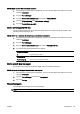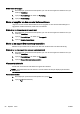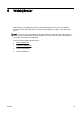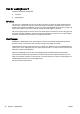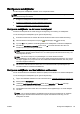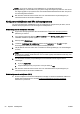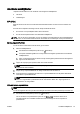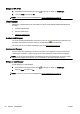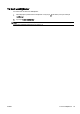User manual
Så här lägger du till en bild av faxet på rapporten
1. Gå till displayen på skrivarens kontrollpanel, tryck och dra med fingret över skärmen och tryck
sedan på Installation.
2. Tryck på Faxinställningar.
3. Tryck på Avancerade faxinställningar och sedan på Faxbekräftelse.
4. Tryck på På (faxsändning) eller På (sänd och mottagn).
5. Tryck på Faxbekräftelse med bild.
Skriva ut felrapporter för fax
Du kan konfigurera skrivaren så att den automatiskt skriver ut en rapport när ett fel uppstår under
sändning eller mottagning av fax.
Så här ställer du in skrivaren så att faxfelrapporter skrivs ut automatiskt
1. Gå till displayen på skrivarens kontrollpanel, tryck och dra med fingret över skärmen och tryck
sedan på Installation.
2. Tryck på Faxinställningar.
3. Tryck på Avancerade faxinställningar och sedan på Felrapport för fax.
4. Tryck på ett av följande alternativ för att välja det.
På (sänd och mottagn) Skrivs ut när ett faxfel inträffar.
Av Inga faxfelrapporter skrivs ut.
På (faxsändning) Skrivs ut när ett överföringsfel inträffar. Detta är standardinställningen.
På (faxmottagning) Skrivs ut när ett mottagningsfel inträffar.
Skriva ut och läsa faxloggen
Du kan skriva ut en logg över de fax som tagits emot och skickats av skrivaren.
Så här skriver du ut faxloggen från skrivarens kontrollpanel
1. Gå till displayen på skrivarens kontrollpanel, tryck och dra med fingret över skärmen och tryck
sedan på Installation.
2. Tryck på Faxinställningar och sedan på Faxrapporter.
3. Tryck på Faxlogg.
Rensa faxloggen
Använd följande anvisningar för att rensa faxloggen.
OBS! Om du rensar faxloggen raderas också alla utgående fax som sparats i minnet.
SVWW Faxrapporter 85